หากคุณต้องการบันทึกการสนทนาระหว่างคุณกับคู่สาย อาจจะเพื่อเก็บข้อมูลสำคัญ บรีฟงาน การประชุมงานผ่านการโทรผ่านแอปพลิเคชั่น LINE อัดเสียงไลน์ คงเป็นหนึ่งสิ่งที่คุณกำลังต้องการอย่างแน่นอน
หากคุณต้องการบันทึกการสนทนาระหว่างคุณกับคู่สาย อาจจะเพื่อเก็บข้อมูลสำคัญ บรีฟงาน การประชุมงานผ่านการโทรผ่านแอปพลิเคชั่น LINE อัดเสียงไลน์ คงเป็นหนึ่งสิ่งที่คุณกำลังต้องการอย่างแน่นอน
โดยในปัจจุบัน LINE ยังไม่มีฟีเจอร์ที่ช่วยให้สามารถบันทึกเสียงขณะสนทนาได้ ทำให้คุณจะต้องมองหาตัวช่วยเสริมที่ทำให้การบันทึกเสียงของคุณเกิดขึ้นได้จริง ซึ่งเราได้รวบรวมมาให้คุณแล้วในบทความนี้ จะมีอะไรกันบ้างเชิญติดตามได้เลย
LINE บันทึกเสียงได้ไหม?
ผู้ใช้หลายคนก็อยากบันทึกเสียงโดยตรงบนแอป LINE แต่ในความเป็นจริง เมื่อพิจารณาถึงความปลอดภัยของข้อมูลผู้ใช้แล้ว แอป LINE ไม่ได้เปิดตัวฟังก์ชันบันทึกอัตโนมัติอย่างเป็นทางการ แต่คุณสามารถใช้ซอฟต์แวร์ของบริษัทอื่นเพื่อบันทึกการโทรของ LINE ได้
หากคุณใช้ LINE เป็นซอฟต์แวร์สื่อสารสำหรับการโทรที่สำคัญ เช่น การประชุมออนไลน์ การสัมภาษณ์ลูกค้า ฯลฯ อย่าพลาดแอปบันทึก LINE ของเราที่คัดกรองให้คุณนะครับ!
เครื่องมือบันทึกการโทร Android LINE "Cube ACR"
สำหรับแอปพลิเคชันแรก เป็นแอปที่สามารถบันทึกเสียงขณะโทรไลน์ แอนดรอย และสามารถใช้ได้โดยไม่จำเป็นต้อง jailbreak ใด ๆ ทั้งสิ้น
Cube ACR เป็นซอฟต์แวร์บันทึกการโทรฟรีที่รองรับซอฟต์แวร์สื่อสารที่สำคัญ เช่น LINE, Messenger, WhatsApp คุณเพียงแค่ต้องติดตั้งแอปนี้ใน Android ของคุณและอนุญาตให้เข้าถึงข้อมูลบางอย่างในโทรศัพท์ของคุณ จากนั้นแอปจะสามารถบันทึกสายเรียกเข้าและสายโทรออกทั้งหมดของ LINE ได้โดยอัตโนมัติ
สำหรับการใช้ดาวน์โหลดมาใช้งานมีขั้นตอนดังต่อไปนี้
Step 1.ดาวน์โหลดแอปพลิเคชัน Cube ACR จาก Play store
Step 2.ตั้งค่าตามคำแนะนำภายในแอปพลิเคชันให้เรียบร้อย
Step 3.คุณสามารถเปิดใช้งานฟังก์ชัน "เริ่มบันทึกอัตโนมัติ" ใน "การตั้งค่าการบันทึก" เพื่ออนุญาตการบันทึกการโทรของ LINE เมื่อคุณเริ่มการโทร
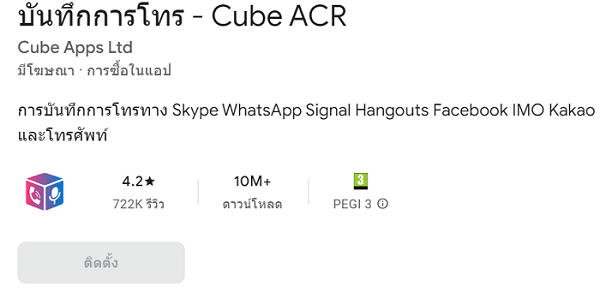
ทุกครั้งที่ต้องการบันทึกเสียงโทรไลน์ก็เปิดใช้งานแอปพลิเคชัน เพียงเท่านี้ก็สามารถบันทึกเสียงได้แล้ว โดยไฟล์บันทึกเสียงจะถูกเก็บเอาไว้ภายในแอปพลิเคชัน Cube ACR
เครื่องมือบันทึกการโทร iPhone LINE
แม้ว่า Cube ACR จะรองรับเฉพาะอุปกรณ์ Android เราจะอธิบายสองวิธีสำหรับการบันทึก LINE สำหรับ iOS ด้านล่าง และคุณสามารถเลือกเครื่องมือที่เหมาะสมได้ตามความต้องการของคุณ
1วิธีที่ 1 :บันทึกหน้าจอด้วย Record Screen
แม้ว่าในตอนนี้โทรศัพท์ระบบ iOS จะสามารถบันทึกหน้าจอได้ แต่หากคุณคิดว่าจะใช้งานในการอัดเสียงไลน์แล้วล่ะ ก็คงต้องผิดหวังอย่างแน่นอน เพราะการบันทึกภาพหน้าจอของ iOS จะไม่บันทึกเสียงขณะโทรได้ ดังนั้นจึงต้องใช้ตัวช่วยเสริมเป็นแอปพลิเคชัน Record Screen ต่าง ๆ นั่นเอง โดยการดาวน์โหลด และตั้งค่าก็จะมีดังต่อไปนี้
Step 1.ดาวน์โหลด Record Screen ที่คุณต้องการให้เรียบร้อย
Step 2.เมื่อต้องการบันทึกเสียงระหว่างโทรให้กดที่ “Start Recording”
Step 3.แล้วกด “เริ่มถ่ายทอด” ถ่ายทอดเส็จแล้ว สามารถหาข้อมูลบันทึกหน้าจอใน “Recent Recording” และสามารถแก้ไขวิดีโอได้เลยครับ
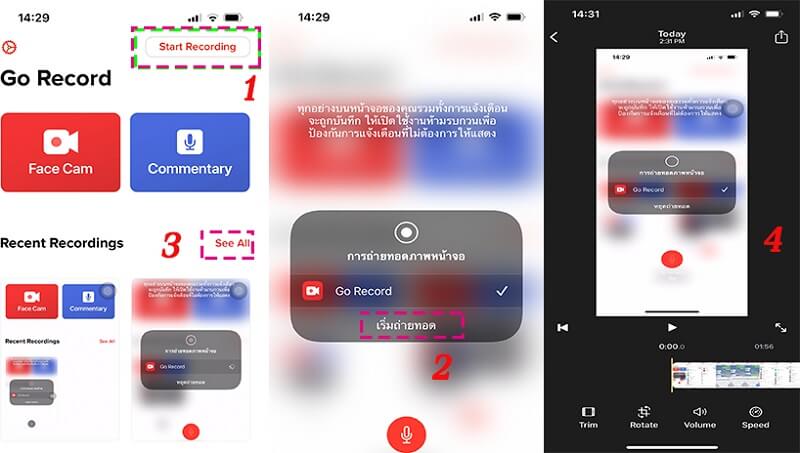
2วิธีที่ 2 :บันทึกหน้าจอด้วย AudioRecorder [ต้องทำการ jailbreak]
สำหรับแอปพลิเคชันสุดท้ายที่ใช้งานการบันทึกเสียงโทรไลน์ นั่นก็คือ AudioRecorder” เป็นแอปพลิเคชันที่ไม่สามารถดาวน์โหลดได้จาก app store ทั่ว ๆ ไป หากต้องการใช้งานจะต้องทำการ jailbreak โทรศัพท์ของคุณเพียงเท่านั้น โดยขั้นตอนการดาวน์โหลดจะมีขั้นตอนดังต่อไปนี้
Step 1.ดาวน์โหลดแอปพลิเคชันสำหรับการ jailbreak อย่าง Cydia หรือ Tutubox ผ่าน safari
Step 2.ตั้งค่าให้แอปพลิเคชันสามารถใช้งานได้ โดย เลือกที่ ตั้งค่า > ทั่วไป > การจัดการอุปกรณ์ > ชื่อแอปพลิเคชันที่คุณดาวน์โหลด > เลือก “เชื่อถือ”
Step 3.หลังจากโหลดแอปพลิเคชัน jailbreak เรียบร้อยแล้ว ให้คุณเข้าไปในแอป แล้วดาวน์โหลด “AudioRecorder” มาเก็บเอาไว้ในเครื่อง
Step 4.รีสตาร์ทเครื่อง 1 ครั้ง
Step 5.ตั้งค่าแอปพลิเคชันตามความต้องการของคุณ สามารถเลือกบันทึกด้วยตนเอง หรือบันทึกอัตโนมัติได้ทุกสายโทรเข้า-ออก
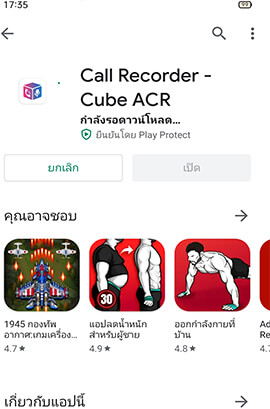
วิธีบันทึกเสียงใน LINE . เวอร์ชั่น PC
นอกจากโทรศัพท์มือถือแล้ว ผู้ใช้บางคนยังต้องการบันทึกเสียง LINE บนคอมพิวเตอร์อีกด้วย นอกจากนี้เรายังพบเครื่องมือที่ยอดเยี่ยม คือ Online Voice Recorder เพื่อบันทึกการสนทนา LINE ที่สำคัญทางออนไลน์ได้อย่างง่ายดาย
ไม่จำเป็นต้องติดตั้งโปรแกรมใดๆ คุณสามารถเข้าถึงเสียงของไมโครโฟนภายนอกและเสียงคอมพิวเตอร์ และรับรู้การบันทึกการสนทนาของ LINE ได้อย่างง่ายดาย
Step 1.ใช้เบราว์เซอร์ของคอมพิวเตอร์เพื่อไปที่เว็บไซต์ Online Voice Recorder และคลิกปุ่ม "บันทึก" ตรงกลาง
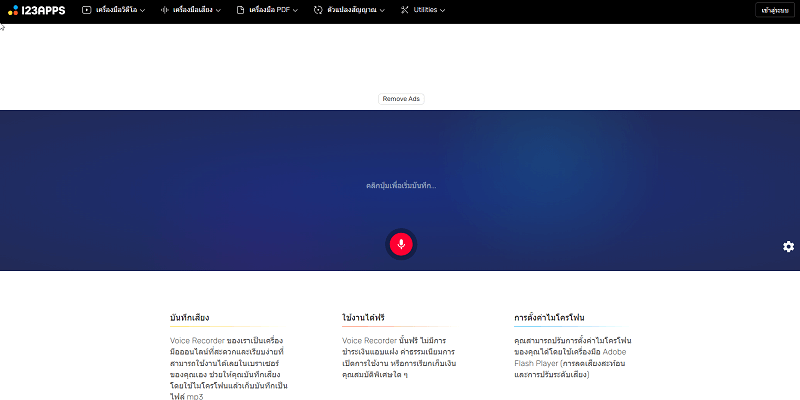
Step 2.โทรศัพท์จะป๊อปอัปเบราว์เซอร์เพื่อใช้ข้อความแจ้งการอนุญาตไมโครโฟน คลิก "อนุญาต" เพื่อดำเนินการต่อ
Step 3.โปรแกรมจะเริ่มบันทึก และคุณสามารถตัดส่วนที่ต้องการของไฟล์เสียงได้หลังจากการบันทึกเสร็จสิ้น
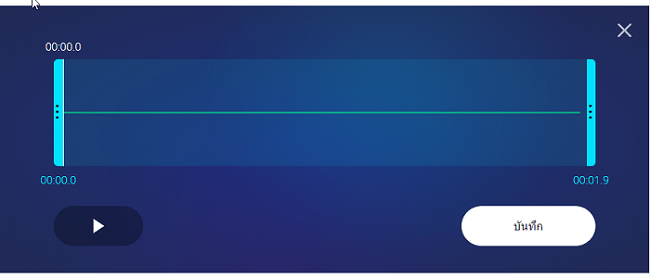
【Tips】สำรองข้อมูลประวัติการโทร LINE เป็นประจำ
หากคุณต้องการบันทึกประวัติการโทร LINE ทั้งหมดลงในคอมพิวเตอร์ของคุณโดยเราขอแนะนำแอปพลิเคชัน iMyFone iTransor for LINE ซึ่งสามารถสำรองบันทึกการโทรของ LINE ทั้งหมด ส่งออกบันทึกการแชทในรูปแบบต่างๆ เช่น HTML, PDF เป็นต้น เมื่อประวัติการโทรของ LINE หายไป ก็สามารถช่วยเหลือคุณได้อย่างรวดเร็วเช่นกัน! และซอฟต์แวร์นี้ยังสามารถสอน “วิธีดูข้อความที่ยกเลิกการส่งไปแล้ว” ให้คุณ
นอกจกนี้ iTransor for LINE ยังรองรับการถ่ายโอนข้อมูล LINE ระหว่างอุปกรณ์ต่างๆ เช่น การโอน LINE จากโทรศัพท์เครื่องเก่าไปยังอุปกรณ์ Android / iOS เครื่องใหม่
สามารถช่วยให้คุณสำรองข้อมูลได้อย่างง่ายดายด้วยขั้นตอนง่าย ๆ ดังต่อไปนี้
Step 1.เชื่อมต่อระหว่างคอมพิวเตอร์ และสมาร์ทโฟน ตั้งค่าต่าง ๆ ให้เรียบร้อย เลือกเมนู “สำรองข้อมูล”
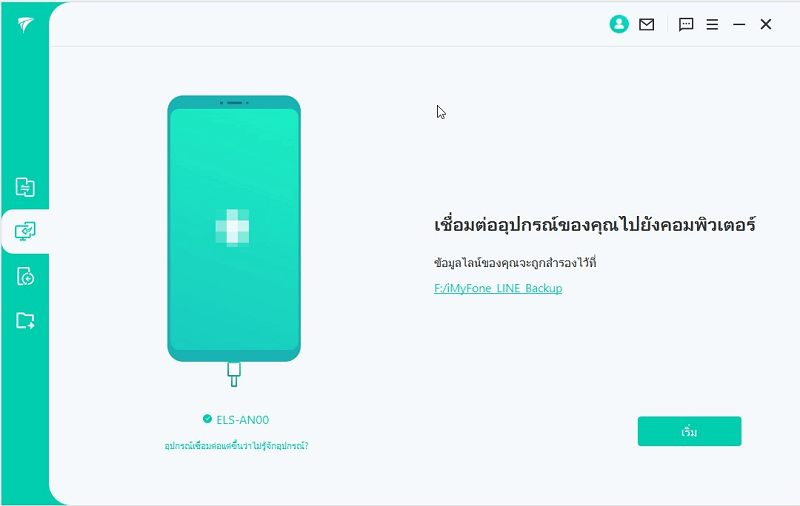
Step 2.ทำตามกับคำแนะนำของซอฟต์แวร์นี้
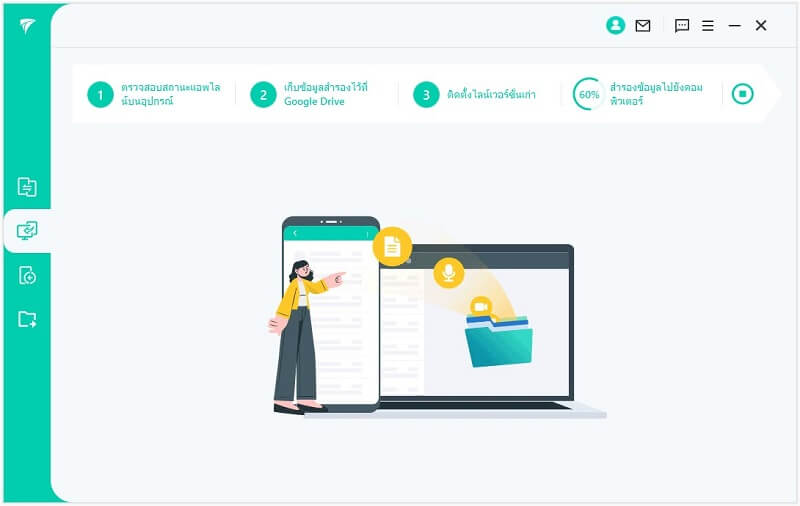
Step 3.รอสักครู่เพียงเท่านั้นข้อมูลต่าง ๆ ภายในแอปพลิเคชัน LINE ก็จะถูกสำรองเอาไว้ใน iTransor for LINE ทั้งข้อมูลการโทร ไฟล์บันทึกเสียงต่าง ๆ หากต้องการใช้งานก็เลือกใช้เมนู “ส่งออก”
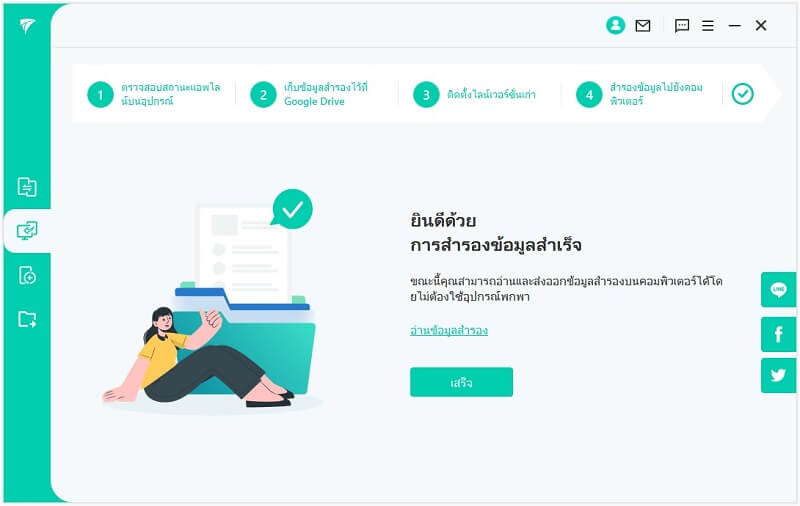
สรุป
จบลงเป็นที่เรียบร้อยแล้วสำหรับวิธีบันทึกเสียงโทรไลน์ ซึ่งการบันทึกเสียงอาจช่วยให้คุณเผชิญกับสถานการณ์ต่าง ๆ ได้ง่ายมากขึ้น ไม่ว่าจะเป็นการบันทึกข้อมูลสำคัญในเรื่องงาน เช่นบรีฟงาน , ข้อมูลระหว่างประชุม , รวมไปถึงการบันทึกเสียงเมื่อคุณถูกขู่กรรโชก เสียงที่บันทึกสามารถใช้เป็นหลักฐานเพื่อแจ้งความได้
หากคุณบันทึกเสียงเอาไว้แล้วเครื่องเริ่มอืด เริ่มหน่วง สาเหตุมาจากความจำในเครื่องเริ่มเยอะ สามารถสำรองข้อมูลสำคัญต่าง ๆ ได้ง่าย ๆ ด้วยแอปพลิเคชัน iMyFone iTransor for LINE ตัวช่วยที่ทำให้คุณสามารถจัดการข้อมูลต่าง ๆ ภายในไลน์ได้ง่ายยิ่งขึ้น โหลดได้ฟรีแล้ววันนี้ รองรับทุกระบบปฏิบัติการ
